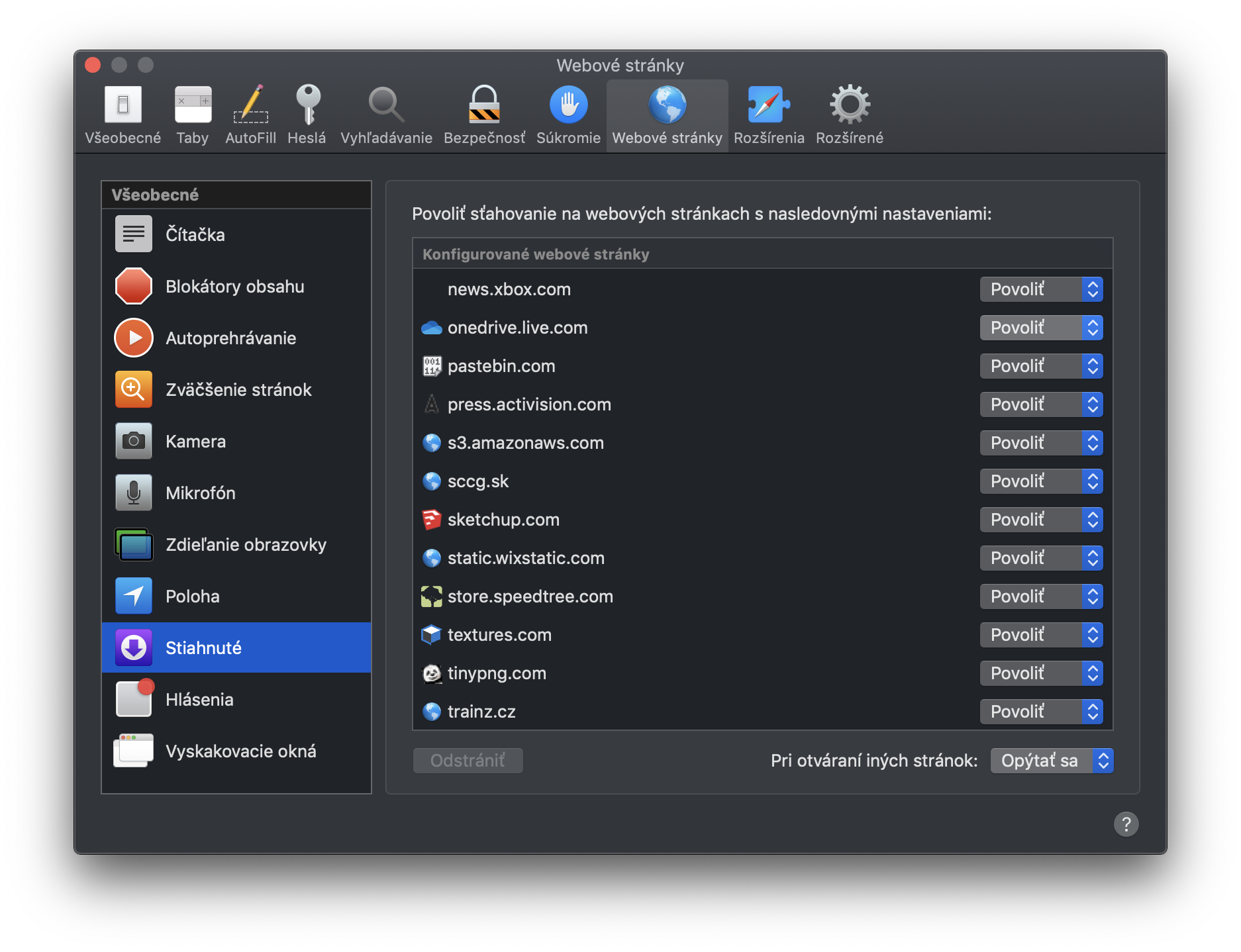په انټرنیټ کې امنیت هیڅکله کافي ندي ، او د 13 نسخې سره پیل کول ، د سفاري براوزر د خپلو کاروونکو د ناغوښتل شوي ستونزو څخه مخنیوي لپاره هرڅه کوي. په براوزر کې څه نوي دي دا دي چې هرکله چې تاسو د ویب پا toو څخه فایلونه ډاونلوډ کړئ چې تاسو دمخه نه وي لیدلي ، نو تاسو به په اوتومات ډول وپوښتل شي که تاسو واقعیا غواړئ دا ډاونلوډ کړئ. فنکشن په macOS کې په داسې ډول تنظیم شوی چې یوځل تاسو ویب پا toې ته د فایل ډاونلوډ کولو اجازه ورکړئ ، د مثال په توګه د مایکروسافټ OneDrive یا Adobe څخه ، سیسټم ستاسو انتخاب په یاد ساتي او په راتلونکي کې به نور له تاسو څخه د اجازې غوښتنه ونه کړي.
په هرصورت، د ځینو کاروونکو لپاره دا یو ځورونکی ځانګړتیا کیدی شي، که څه هم امنیت د هغې ماموریت دی. خوشبختانه د دوی لپاره ، د فایلونو ډاونلوډ کولو پرمهال د سفاري چلند طریقه په بشپړ ډول غیر فعال یا بدلولو اختیار شتون لري. تاسو کولی شئ د انفرادي ویب پا toو لپاره د ډاونلوډ اختیارونه تنظیم کړئ چې تاسو په تیرو وختونو کې فایلونه ډاونلوډ کړي یا یوازې لیدلي دي.
د تنظیماتو سمولو لپاره، خلاص کړئ نستیوین í براوزر، یا د پورتنۍ مینو یا د کیبورډ شارټ کټ له لارې ⌘, او بیا برخې ته لاړ شئ ویب پاڼه. بیا په سائډبار کې یو اختیار غوره کړئ کښته کول / ډاونلوډ شوی. دلته تاسو کولی شئ دمخه د انفرادي ویب پا toو لپاره تنظیمات تنظیم کړئ ، یا د کړکۍ په ښکته ښیې کونج کې یې په بشپړ ډول بند کړئ.
بدبختانه ، نن ورځ په iOS او iPadOS کې د دې ترتیب تنظیم کولو لپاره کومه لاره شتون نلري ، نو تاسو به لاهم باید ډاونلوډونه تصویب کړئ هرکله چې سیسټم تاسو څخه غوښتنه وکړي. حتی کله چې په مکرر ډول د ورته ویب پا fromې څخه فایلونه ډاونلوډ کړئ. په هرصورت، په ځانګړې توګه د نوي iPadOS سیسټم سره، دا هغه څه دي چې په راتلونکي کې کارول کیدی شي.